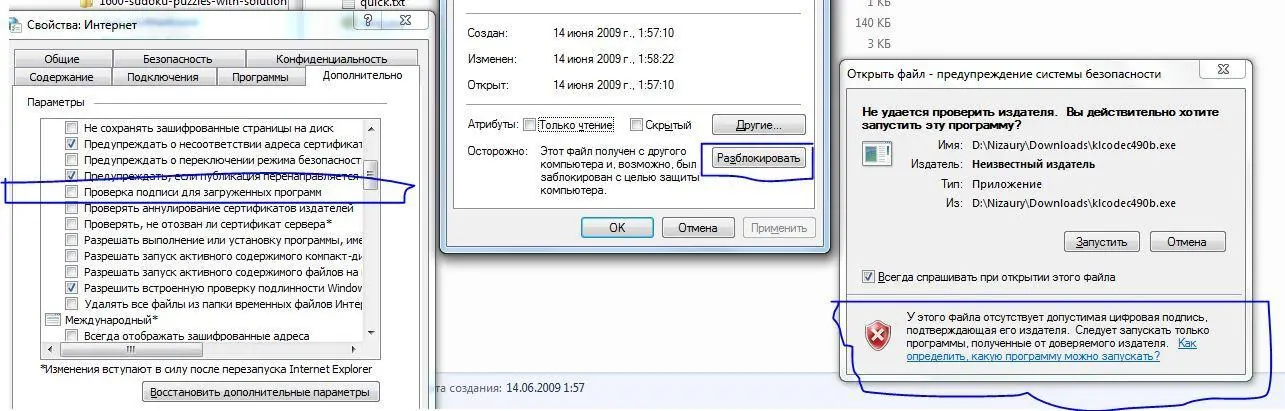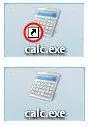3 - Видеорамка
11) Закройте regedit и перезагрузите систему.
11. Настройка скорости отображения рабочего стола при наведении курсора мыши в угол экрана.
Когда Вы наводите курсор на крайнюю кнопку, находящуюся за часами на панели задач (обычно правый нижний угол экрана), система показывает Вам рабочий стол. При желании Вы можете ускорить или замедлить данный процесс.
1) Запустите редактор реестра: Пуск –> Выполнить –> regedit -> OK (или Win+R -> regedit -> OK)
2) Откройте в реестре раздел: HKEY_CURRENT_USER\Software\Microsoft\Windows\CurrentVersion\Explorer\Advanced
3) Измените значение параметра DesktopLivePreviewHoverTime. Для изменения, щелкните правой кнопкой мыши на параметре, выберите пункт Изменить
4) В графе Система исчисления установите значение параметра на Десятичная.
5) Введите необходимое Вам значение. Значение 1000 = 1 секунде.
6) Закройте regedit, перезайдите в систему или перезагрузите систему.
1. Как убрать цифру при пересоздании адаптера сети в Диспетчере устройств?
Вариант 1
1) Удалите драйвер сетевого адаптера
2) В ветке реестра "HKEY_LOCAL_MACHINE\SYSTEM\CurrentControlSet\Control\Network\{4D36E972-E325-11CE-BFC1-08002BE10318}\Descriptions" установите значение адаптера сети на 0.
3) Создайте драйвер сетевого адаптера
Вариант 2
1) Удалите драйвер сетевого адаптера
2) В ветке реестра "HKEY_LOCAL_MACHINE\SYSTEM\CurrentControlSet\Control\Network\{4D36E972-E325-11CE-BFC1-08002BE10318}\Descriptions" удалите ваш сетевой адаптер.
3) Создайте драйвер сетевого адаптера.
2. Как отключить проверку подписи для загруженных программ?
Избавляет от этого:
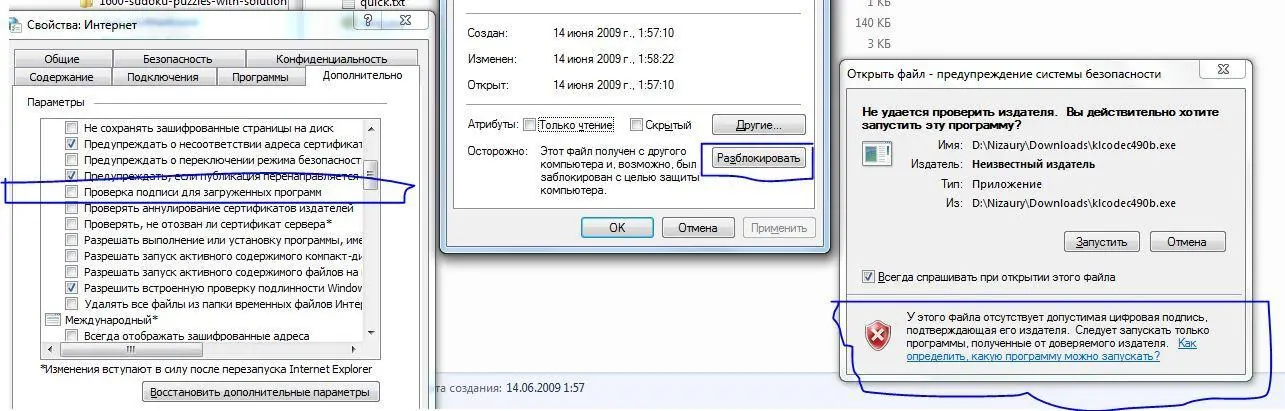
1) В Панель управления -> Свойства браузера-> вкладка Дополнительно -> снять галочку "Проверка подписи для загруженных программ" и поставить галочку "Разрешать выполнение или установку программы, имеющую недопустимую подпись".
2) Создайте и примените reg-файл следующего содержания.
Windows Registry Editor Version 5.00
[HKEY_CURRENT_USER\Software\Microsoft\Windows\CurrentVersion\Policies]
[HKEY_CURRENT_USER\Software\Microsoft\Windows\CurrentVersion\Policies\Associations]
"DefaultFileTypeRisk"=dword:00006152
;Отключить предупреждение при открытии файлов, загруженных из Интернета
[HKEY_CURRENT_USER\Software\Microsoft\Windows\CurrentVersion\Policies\Attachments]
"HideZoneInfoOnProperties"=dword:00000001
"SaveZoneInformation"=dword:00000002
[HKEY_CURRENT_USER\Software\Microsoft\Windows\CurrentVersion\Policies\Explorer]
"NoDriveTypeAutoRun"=dword:00000095
[HKEY_CURRENT_USER\Software\Microsoft\Windows\CurrentVersion\Policies\Associations]
"LowRiskFileTypes"=".zip;.rar;.nfo;.txt;.exe;.bat;.com;.cmd;.reg;.msi;.htm;.html;.gif;.bmp;.jpg;.avi;.mpg;.mpeg;.mov;.mp3;.m3u;.wav;"
3. Как удалить (вернуть) стрелки с ярлыков Windows?
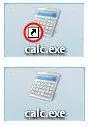
Готовые файлы для убирания стрелок вы можете скачать по ссылке:
Shortcut_Arrows.zip
1) Распакуйте и откройте папку нужного вам варианта
2) Для удаления стрелок с ярлыков запустите Remove_Shortcut_Arrow.bat или Remove_Shortcut_Arrow.reg
3) Для восстановления стрелок на ярлыках запустите Restore_Shortcut_Arrow.bat или Restore_Shortcut_Arrow.reg
Вариант 1
Для удаления стрелок с ярлыков:
1) Запустите диалоговое окно "Выполнить" (Win + R)
2) Скопируйте код указанный ниже и нажмите OK
REG ADD "HKLM\SOFTWARE\Microsoft\Windows\CurrentVersion\Explorer\Shell Icons" /v 29 /d %WINDIR%\system32\shell32.dll,50 /f
Для восстановления стрелок на ярлыках:
REG DELETE "HKLM\SOFTWARE\Microsoft\Windows\CurrentVersion\Explorer\Shell Icons" /f
Или в ручную удалите данную ветку.
Вариант 2
Для удаления стрелок с ярлыков:
1) Создайте пустой файл иконки назовите его Blank.ico
2) Скопируйте его в папку C:\Windows
3) Запустите диалоговое окно "Выполнить" (Win + R)
4) Скопируйте код указанный ниже и нажмите OK
REG ADD "HKLM\SOFTWARE\Microsoft\Windows\CurrentVersion\Explorer\Shell Icons" /v 29 /d %SystemRoot%\Blank.ico,0 /f
Для восстановления стрелок на ярлыках:
1) Удалите файл Blank.ico из папки C:\Windows
2) Запустите диалоговое окно "Выполнить" (Win + R)
3) Скопируйте код указанный ниже и нажмите OK
REG DELETE "HKLM\SOFTWARE\Microsoft\Windows\CurrentVersion\Explorer\Shell Icons" /f
Или в ручную удалите данную ветку.
Побочным эффектом при использовании данного варианта является, появление черных квадратиков вместо стрелочек, если в папке Windows у Вас будет отсутствовать файл Blank.ico.
Вариант 3
1) Скопируйте текст в блокнот.
2) Сохраните как Remove_Shortcut_Arrow.reg (для удаления) или Restore_Shortcut_Arrow.reg (для восстановления).
3) Выполните файл, чтобы его содержание было внесено в реестр.
4) Обратите внимание на знак минуса в команде "IsShortCut"=-. Вокруг него нет кавычек. Эта команда удаляет значение IsShortCut и сам ключ IsShortCut. Если вы введёте команду "IsShortCut"="-", то тогда ключ удалён не будет, а его значение поменяется на минус. "IsNotShortCut"="" создаёт ключ и присваивает ему нулевое значение.
Читать дальше